Keynote es algo más que una aplicación de presentaciones para usuarios de Mac. La aplicación viene con muchas características, utilidades y posibilidades. Una de esas posibilidades es utilizar tu iPhone o iPad como mando a distancia para tu presentación. Sí, el control de Keynote remote es algo que quieres usar. Además, utilizando el iPhone keynote remote, puedes controlar la presentación desde un Apple Watch, siempre que esté sincronizado con tu iPhone. ¿No suena genial? Vamos a hablar de cómo puedes utilizar la aplicación Keynote como mando a distancia.
¿Cómo usar Keynote Remote para iPhone, iPad y iPod?
Reproducir una presentación con el iPhone, iPad o iPod touch es útil cuando el dispositivo está conectado a una pantalla externa. Aquí está la guía para cada dispositivo.
Antes de empezar, tienes que asegurarte de que tu iPhone y tu Mac tienen keynote instalado. Además, tienes que activar el Wi-Fi.
- 1. Abre la aplicación Keynote en tu iPhone.
- 2. Ve a Presentation Manager, y luego pulsa el icono "Re", y pulsa "Continuar".
- 3. Tu dispositivo mostrará la pantalla de configuración remota.
- 4. Ahora, abre la aplicación Keynote en tu Mac, haz clic en el menú Keynote y luego ve a Keynote > Preferencias.
- 5. Haz clic en mandos a distancia, situado en la parte superior de la ventana de Preferencias, y luego en "Activar".
- 6. Haz clic en el enlace junto al dispositivo que quieres utilizar como mando a distancia. En este momento, aparecerá un código de cuatro dígitos tanto en la Mac como en el dispositivo de control remoto.
- 7. Comprueba que los códigos coinciden, haz clic en Confirmar y cierra las preferencias de Keynote. Tus dispositivos estarán vinculados y podrás controlar la presentación.
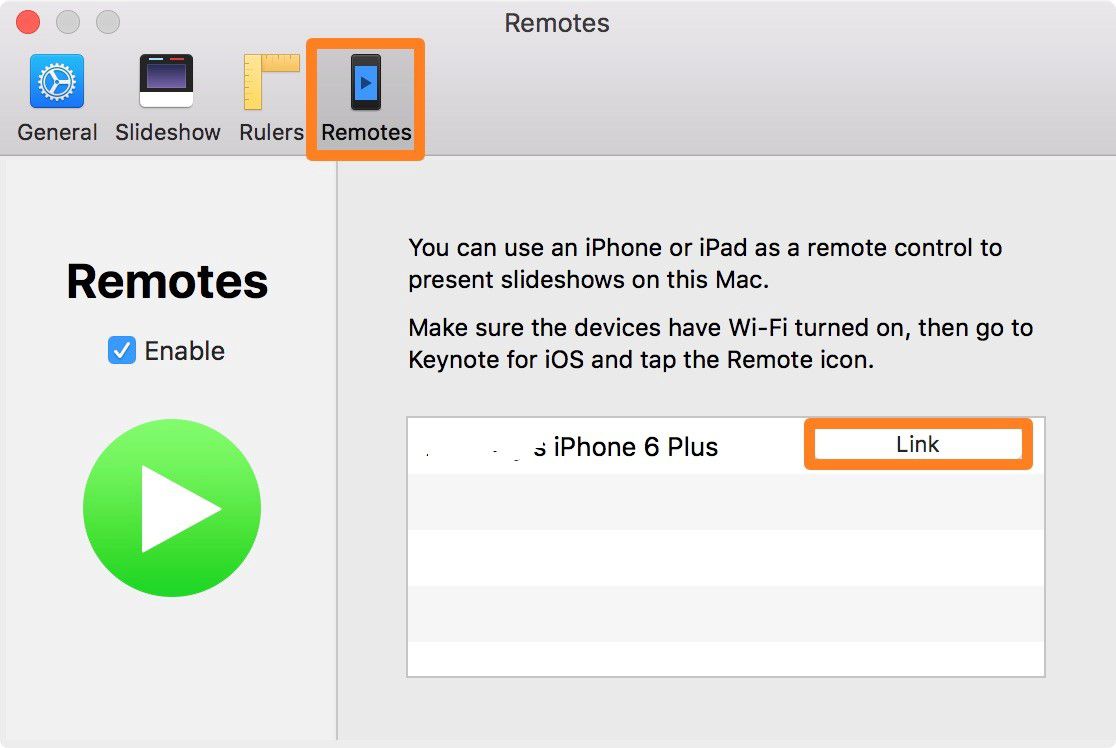
La misma guía para utilizar el mando a distancia de keynote de Apple se aplica al mando a distancia de keynote del iPod touch y del iPad. Sólo tienes que seleccionar un dispositivo diferente. Ahora que sabemos cómo enlazar tu dispositivo iOS y tu Mac y utilizar el control remoto de Keynote, vamos a hablar de cómo controlar realmente la presentación.
Si quieres utilizar diferentes diseños, haz clic en ![]() el icono y luego selecciona una opción que se ajuste a tu idea. Para pasar a una diapositiva, ya sea la siguiente o la anterior, basta con deslizar el dedo en cualquier dirección en tu dispositivo iOS.
el icono y luego selecciona una opción que se ajuste a tu idea. Para pasar a una diapositiva, ya sea la siguiente o la anterior, basta con deslizar el dedo en cualquier dirección en tu dispositivo iOS.
Si quieres resaltar algún punto o parte de tu diapositiva durante la presentación, pulsa sobre ![]() el icono y luego, elige lo que quieres hacer. Cuando quieras cerrar el resaltador, simplemente, pulsa la "X". Para terminar tu presentación, pulsa la "X" o desliza dos dedos hacia abajo.
el icono y luego, elige lo que quieres hacer. Cuando quieras cerrar el resaltador, simplemente, pulsa la "X". Para terminar tu presentación, pulsa la "X" o desliza dos dedos hacia abajo.
La Mejor Herramienta PDF para Reemplazar a Keynote
Para sacarle todo el partido a tu presentación, necesitas una gran herramienta de PDF. El PDF se ha convertido en una parte integral de las presentaciones, y de todo lo demás en el mundo de los negocios. La herramienta PDF adecuada te permitirá a ti, a tu empresa y a tus socios hacer que el trabajo se mueva y el negocio prospere.
Con esto en mente, te presentamosPDFelement, una solución completa de PDF para profesionales y un equipo en crecimiento. Disponible tanto para dispositivos iOS como Android, la completa lista de funciones es lo que hace que PDFelement destaque entre los demás. A continuación, un rápido vistazo a algunas de las características más importantes:

![]() Impulsado por IA
Impulsado por IA
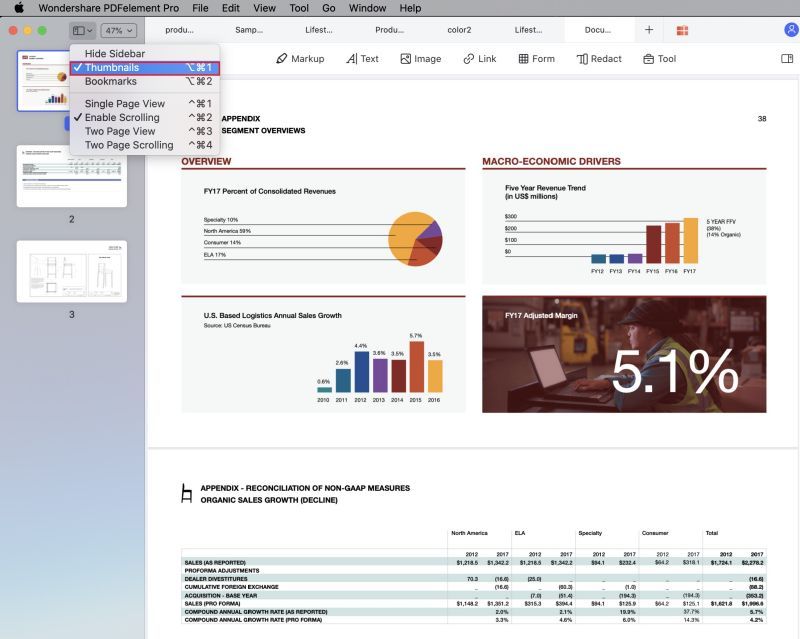
- Transfiere cualquier PDF a y desde el formato de Microsoft Office sin perder el formato y las fuentes.
- Edita rápida y fácilmente documentos PDF, incluyendo texto e imágenes.
- Revisa y marca documentos PDF utilizando una amplia gama de herramientas de comentario.
- Visualiza los comentarios en los documentos editados dentro de un panel único y unificado.
- Convierte documentos planos en archivos con formularios rellenables.
- Controla el acceso a los documentos PDF mediante la protección con contraseña y cifrado.
 100% Seguro | Sin anuncios |
100% Seguro | Sin anuncios |



Andrés Felipe
Experto en PDF